So richten Sie zwei Monitore ein
Die Einrichtung von zwei Monitoren ist heutzutage in aller Munde. Da immer mehr von uns von zu Hause aus arbeiten, wird uns bewusst, wie wichtig es ist, eine nachhaltige Arbeitsumgebung zu haben. Die Arbeit von neun bis fünf auf einem kleinen Laptop-Bildschirm reicht einfach nicht mehr aus. Selbst ein einziger Monitor kann einschränkend sein, wenn wir mehrere Tabs im Einsatz haben. Zum Glück gibt es eine einfache Lösung. Dual-Monitor-Konfigurationen sind relativ kostengünstig und einfach einzurichten.
Und die Vorteile sind vielfältig. Von erhöhter Produktivität bis hin zu optimierten Arbeitsabläufen. Wir garantieren Ihnen, dass Sie die Investition in einen zweiten Monitor nicht bereuen werden.
Wenn Sie sich gefragt haben, wie Sie zwei Monitore anschließen oder wie Sie einen Monitor an einen Laptop anschließen können, dann sind Sie hier genau richtig.
In diesem Artikel zeigen wir Ihnen, wie Sie zwei Monitore anschließen und wie Sie zwei Monitore für bessere Arbeitsabläufe, Ausgaben und Gesamtergebnisse nutzen können.
Lassen Sie uns eintauchen.
Was ist ein Dual-Monitor-Setup?
Wahrscheinlich haben Sie schon einmal ein Dual-Monitor-Setup gesehen. Entweder bei einem Freund zu Hause oder vielleicht an Ihrem eigenen Arbeitsplatz. Vielleicht haben Sie sogar schon einmal das Wunder eines Multi-Monitor-Setups mit drei oder sogar vier Bildschirmen in Anordnung erlebt.
Bei einem Dual-Monitor handelt es sich einfach um zwei Computerbildschirme, die an einem einzigen Computer betrieben werden. Mit einem Dual-Monitor-Setup können Sie Ihre Arbeitsabläufe auf zwei Bildschirme statt auf einen verteilen. Lenovo bietet eine Reihe von Computermonitoren für Spiele, zu Hause, im Büro und mehr an.
Manche Menschen entscheiden sich sogar dafür, ihre Computerarbeit auf mehrere Bildschirme zu verteilen. Mit den richtigen Komponenten ist es möglich, ein Setup mit mehreren Monitoren zu realisieren. Für die meisten von uns sollten jedoch zwei Monitore ausreichen.
Es ist nicht nur eine Frage der Angeberei. Nein, im Gegenteil. Ganz im Gegenteil. Die Verteilung von Arbeitsabläufen auf mehrere Bildschirme ist besser für die Produktivität, die Effizienz und den gesamten Arbeitsablauf.
Brauche ich einen zweiten Monitor?
Obwohl ein zweiter Monitor die Funktionalität Ihres Computers nicht verändert, schwören viele Leute auf ihr Dual-Monitor-Setup. Mehr als einen Monitor zu haben, auf den man sich verteilen kann, kann einen großen Unterschied in der Produktivität ausmachen. Es gibt so viele Situationen - sowohl beruflich als auch in der Freizeit -, in denen ein Dual-Monitor-Setup garantiert einen großen Unterschied macht.
Egal, ob Sie im Büro oder von zu Hause aus arbeiten, Sie müssen einen effizienten, produktiven und komfortablen Arbeitsbereich schaffen. Und ein Dual-Monitor-Setup ist eine einfache und kostengünstige Möglichkeit, dies zu erreichen.
Am anderen Ende des Spektrums sind Dual-Monitore auch absolut fantastisch für Spiele. Duale Monitore sorgen für ein verbessertes Spielerlebnis und ermöglichen es Spielern, Multitasking zu betreiben, indem sie alternative Fenster zur gleichen Zeit geöffnet haben. Spielen, Livestreaming und Chatten - alles zur gleichen Zeit.
7 Vorteile der Verwendung eines Dual-Monitor-Setups
Wenn Sie sich immer noch fragen, wie Ihnen ein Dual-Monitor-Setup helfen kann, dann sollten Sie sich diese sieben fantastischen Vorteile ansehen. Von der Produktivität bis zur Organisation - zwei Monitore sind fast immer besser als einer.
Steigern Sie Ihre Produktivität
Bei der Arbeit an einem einzigen kleinen Bildschirm produktiv zu bleiben, kann in den besten Zeiten ein Herausforderung sein. Mit zwei Bildschirmen vor sich können Sie Aufgaben schneller und mit weniger Kopfschmerzen erledigen. Das Umschalten zwischen den Registerkarten scheint keine zeitraubende Tätigkeit zu sein, aber es summiert sich - ganz zu schweigen von den frustrierenden Momenten, wenn Sie nicht genau das finden, wonach Sie suchen.
Halten Sie Ihren Desktop organisiert
Wenn Sie derzeit einen kleinen Bildschirm in vier Teile aufteilen, nur damit Sie mehrere Fenster gleichzeitig geöffnet haben können, hören Sie sofort auf. Das ist eine Intervention. Sie brauchen einen zweiten Monitor und zwar schnell. Mit zwei Monitoren haben Sie doppelt so viel Platz auf dem Desktop und weniger Unordnung auf dem Bildschirm. Und das ist besser für Ihre Produktivität und Ihre geistige Gesundheit.
Fokus beibehalten
Ich sage es Ihnen jetzt. Zwei Monitore zu haben, wird Ihre Fähigkeit, sich zu konzentrieren, verändern. Alles, was Sie brauchen, wird direkt vor Ihnen sein. E-Mails auf der linken Seite, Word-Dokumente. Nach rechts. Sie verstehen, worum es geht. Sie können sich wirklich auf die anstehende Aufgabe konzentrieren und sicher sein, dass Sie die E-Mail oder Instant Message, auf die Sie den ganzen Tag gewartet haben, nicht verpassen werden. Und wenn Sie ein A*-Multitasker sind, dann sind Sie in Ihrem eigenen persönlichen Paradies.
Betrachten Sie es als Backup
Abgesehen von den anderen Vorteilen ist Ihr zweiter Monitor im Grunde ein Ersatzbildschirm. Wenn ein Monitor ausfällt, haben Sie immer noch den anderen. Und das kann an einem stressigen Arbeitstag ein Geschenk des Himmels sein. Sie können ohne nennenswerte Produktivitätseinbußen weiterarbeiten.
Verbesserte Zusammenarbeit und Kommunikation
Doppelmonitor-Konfigurationen sind ideal für die Zusammenarbeit mit Kollegen aus der Ferne. Sie können einen Bildschirm für Ihre Videokonferenz und den anderen für Ihre Arbeitsabläufe oder Referenzressourcen nutzen. Wenn Sie an Teamprojekten arbeiten, ist das eine unschätzbare Ressource. Sie können Ihr Projekt so vorantreiben, als ob Sie sich gemeinsam in einem Raum befinden würden.
Zugänglichkeit
Das Aufstellen eines zweiten Monitors ist für jeden zugänglich. Auf dem Markt gibt es viele erschwingliche Monitore, die für diesen Zweck geeignet sind. Außerdem ist das Einrichten einer Doppelmonitor-Anordnung sehr einfach. Sie benötigen keine komplexe Software. Alles, was Sie tun müssen, ist, den zweiten Bildschirm Ihrer Wahl zu kaufen und einen einfachen Einrichtungsprozess zu durchlaufen (wir werden dies in einem Moment behandeln).
Vergleichen und referenzieren
Vielleicht haben Sie bemerkt, dass viele Datenanalysten bereits mit dem Dual-Monitor-Setup vertraut sind. Und hier ist der Grund dafür. Es ist nicht nur zum Schein. Zwei oder mehr Bildschirme zu haben, ist wirklich hilfreich, wenn Sie kritische Daten vergleichen müssen. Sie können Dateien, Projekte, Diagramme, Tabellen und Tabellenkalkulationen vergleichen, ohne ständig zwischen den Bildschirmen wechseln zu müssen.
Eine Schritt-für-Schritt-Anleitung zum Einrichten Ihres Doppelmonitors
Sind Sie bereit, Ihre neue Dual-Monitor-Anordnung einzurichten? Sie fragen sich, wie Sie zwei Monitore anschließen können? Glücklicherweise ist dies ein sehr einfacher Implementierungsprozess. Sie werden in wenigen Minuten fertig sein. Wenn Sie wissen möchten, wie Sie zwei Monitore an einen Laptop anschließen können, gibt es nur einen zusätzlichen Schritt.
Zunächst einmal benötigen Sie Folgendes:
- Ihren Haupt-PC oder Laptop
- Ihre(n) neuen Monitor(e)
- Ausreichend Platz auf dem Schreibtisch
- HDMI-, VGA- oder DVI-Kabel
- Schon sind Sie startklar.
Bei der Einrichtung eines Doppelmonitor-Arbeitsplatzes gibt es eine Vielzahl von Kombinationen, aus denen Sie wählen können. Die folgenden Tipps sind für diejenigen unter Ihnen, die es wissen müssen:
- Wie man einen Laptop an einen Monitor anschließt
- wie man einen Monitor an einen Laptop anschließt
- Wie man zwei Monitore einrichtet
Schritt 1: Anschließen
Verbinden Sie Ihren zweiten Monitor mit einer Steckdose und dem verfügbaren Anschluss an Ihrem PC oder Laptop (dies ist normalerweise ein HDMI-Anschluss). Wenn Sie einen dritten Monitor anschließen, vergewissern Sie sich, dass an Ihrem PC oder Laptop ein zusätzlicher Anschluss vorhanden ist (andernfalls benötigen Sie möglicherweise eine Verlängerung).
Schritt 2: Stellen Sie Ihre Display-Einstellungen ein
Weisen Sie Ihr Betriebssystem an, wie es mehrere Monitore verwalten soll. In Windows bedeutet das, dass Sie zu Ihrem Desktop navigieren, die Anzeigeeinstellungen auswählen und Ihre bevorzugte Anzeigeanordnung wählen. Wenn Sie möchten, dass Ihre Bildschirme als ein zusammenhängender Bildschirm funktionieren, müssen Sie die Option "Diese Bildschirme erweitern" auswählen.
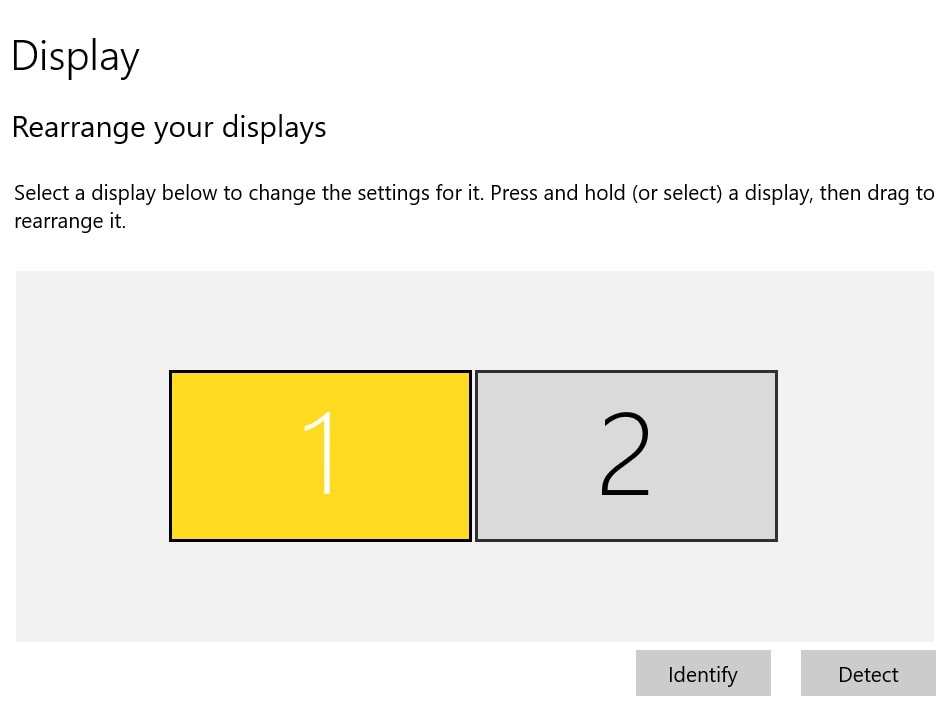
Bildschirmfoto
Schritt 3: Anordnen Ihrer Monitore
Wählen Sie aus, welchen Monitor Sie links und welchen Sie rechts anordnen möchten, um Komplikationen beim Scrollen mit der Maus über die Bildschirme zu vermeiden. Sie können dies tun, indem Sie die Bildschirmsymbole entsprechend verschieben. Wenn Sie Ihre Monitore durcheinander bringen, wird Ihre Maus nicht intuitiv funktionieren.
Achten Sie darauf, dass der Bildschirm, den Sie links platziert haben, als Bildschirm 1 und der Bildschirm, den Sie rechts platziert haben, als Bildschirm 2 gekennzeichnet ist. Wenn Sie zu einem späteren Zeitpunkt Ihren Schreibtisch umstellen möchten, müssen Sie die Monitore entsprechend neu kalibrieren.
Schritt 4: Einstellen der Auflösung
Sie haben es fast geschafft. Es ist an der Zeit, die Bildschirmauflösung einzustellen. Wählen Sie den nummerierten Bildschirm aus, den Sie anpassen möchten, und klicken Sie unten im Dialogfeld auf Erweiterte Anzeigeeinstellungen. Gehen Sie zu Auflösung und stellen Sie die gewünschte Bildschirmauflösung nach Ihren persönlichen Vorlieben ein.
Schritt 5: Anzeigestil einstellen
Stellen Sie nun Ihren Anzeigestil ein. Möchten Sie, dass Ihr sekundärer Monitor Ihren primären Monitor spiegelt, möchten Sie Ihren Desktop über jeden Monitor erweitern oder möchten Sie einen Ihrer Monitore vorübergehend deaktivieren? Markieren Sie einfach den Monitor, den Sie einstellen möchten, und wählen Sie die gewünschte Option.
Schritt 6: Positionierung
Zu guter Letzt sollten Sie sich Gedanken über die Positionierung machen. Die meisten Leute werden wollen, dass ihre Maus von links nach rechts über Ihre Monitore scrollt. Stellen Sie in diesem Fall sicher, dass Monitor 1 auf der linken Seite und Monitor 2 auf der rechten Seite ist. Auch hier können Sie dies durch Ziehen der nummerierten Monitore auf dem Bildschirm erreichen.
So optimieren Sie Ihr Dual-Monitor-Setup
Sie sind jetzt bereit für den Einsatz. Sehen Sie, wie einfach es ist?
Jetzt, wo Ihr Dual-Monitor-Setup einsatzbereit ist, ist es an der Zeit, zu experimentieren und sich an die neue Anordnung zu gewöhnen. Natürlich werden Sie die Vorteile sofort genießen können. Aber das ist noch nicht alles. Wenn Sie noch mehr aus Ihrer Arbeitsumgebung herausholen wollen, dann werfen Sie einen Blick auf diese Top-Tipps.
Hier erfahren Sie, wie Sie Ihr Dual-Monitor-Setup für optimale Effizienz und Freude am Arbeiten optimieren können.
Passen Sie die Bildschirme aneinander an
Wenn Sie zwei identische Monitore haben, dann werden diese automatisch synchronisiert. Wenn Sie jedoch zwei unterschiedliche Monitore verwenden, müssen Sie einige Anpassungen vornehmen, damit die Anzeigen übereinstimmen.
Erweitern Sie Ihre Taskleiste
Ihre Windows-Taskleiste wird automatisch über mehrere Monitore hinweg erweitert. Möglicherweise möchten Sie jedoch eine andere Anordnung. In den Taskleisten-Einstellungen können Sie aus einer Auswahl von Anzeigedesigns wählen, die Taskleiste von Ihrem Zweitmonitor entfernen, einzelne Symbole und Beschriftungen anpassen.
Verbessern Sie die Ästhetik
Dies ist nur ein kleines Extra. Wenn Sie möchten, dass Ihr Dual-Monitor-Setup so ästhetisch wie möglich ist, dann hören Sie zu. Wussten Sie, dass es online Optionen für Multi-Monitor-Hintergrundbilder gibt? Suchen Sie sich einen epischen, superbreiten Bildschirmhintergrund und beeindrucken Sie jeden, der vorbeikommt.
Machen Sie sich mit Abkürzungen vertraut
Hier ist ein praktischerer Vorschlag. Wenn Sie mehrere Monitore verwenden, werden Sie wahrscheinlich mehrere Fenster gleichzeitig geöffnet haben wollen. Anstatt Ihre Bildschirme in alle Richtungen zu verschieben, können Sie jedes Fenster an den Rand des Bildschirms andocken.
Monitor hoch
So, da haben wir es. Wenn Sie einmal wissen, wie Sie zwei Monitore anschließen können, gibt es kein Zurück mehr. Das Arbeiten wird so viel einfacher und angenehmer. Das Spielen wird noch ein bisschen intensiver und interaktiver. Sind mehrere Monitore es wert? Auf jeden Fall, das sind sie.
Ein zweiter, dritter oder vierter Monitor ist großartig für die Effizienz, die Konzentration und das Gesamterlebnis. Egal, ob Sie zu Hause oder im Büro hart arbeiten oder einfach nur ein selbsternannter Spiele-Fan sind (oder beides - work hard, play hard und all das), es ist Zeit, einen Monitor zu haben!
Dies ist definitiv eine Zeit, in der zwei besser sind als einer.



Limits: Bestellungen sind auf 5 Computer pro Kunde beschränkt. Wenn Sie größere Stückzahlen bestellen möchten, gehen Sie zur Seite „So kaufen Sie“, um Informationen zu Resellern und Händlern von Lenovo Produkten zu erhalten.
Digital River Ireland Ltd ist der autorisierte Reseller und Händler für die in diesem Shop angebotenen Produkte und Dienstleistungen.
Angebote und Verfügbarkeit: Alle Angebote unterliegen der Verfügbarkeit. Änderungen von Angeboten, Preisen, technischen Daten und Verfügbarkeit sind ohne Vorankündigung vorbehalten. Falls ein Produkt nicht mehr verfügbar oder ein Preis- oder Tippfehler aufgetreten ist, nimmt Digital River Kontakt zu Ihnen auf und storniert Ihre Bestellung. Die auf dieser Website vorgestellten Produktangebote und Spezifikationen können jederzeit und ohne Ankündigung geändert oder aktualisiert werden. Die abgebildeten Modelle dienen nur zur Illustration. Lenovo ist für fehlerhafte Abbildungen oder Druckfehler nicht verantwortlich. Die hier gezeigten PCs werden mit Betriebssystem geliefert.
Preise: Webpreise verstehen sich inklusive MwSt. Preise und Angebote im Warenkorb können sich so lange ändern, bis die Bestellung aufgegeben wurde. Preisersparnisse beziehen sich auf die normalen Lenovo Webpreise. Händlerpreise können abweichen und über den hier beworbenen Preisen liegen.
Angaben sind zugleich repräsentatives Beispiel i. S. d. § 6a Abs. 4 PAngV. Die Vermittlung erfolgt ausschließlich für den Kreditgeber BNP Paribas S.A. Niederlassung Deutschland, Standort München: Schwanthalerstr. 31, 80336 München.
Akku: Akkus, die nicht von Lenovo hergestellt oder autorisiert wurden, können in den Systemen nicht verwendet werden. Systeme können gestartet werden, die unautorisierten Akkus werden jedoch nicht geladen. Lenovo übernimmt keine Verantwortung für die Sicherheit oder Leistungsfähigkeit nicht autorisierter Akkus und keine Haftung für Defekte oder Schäden, die durch deren Verwendung entstehen. Die Daten zur Akkulaufzeit basieren auf MobileMark® 2014 und stellen den geschätzten Maximalwert dar. Die tatsächliche Akkulaufzeit hängt von vielen Faktoren ab, u. a. von der Bildschirmhelligkeit, den aktiven Anwendungen, Leistungsmerkmalen, Energiemanagement-Einstellungen, dem Alter und Zustand des Akkus und anderen kundenspezifischen Parametern.
Allgemeine Bestimmungen: Lesen Sie wichtige Informationen von Microsoft®, die das von Ihnen erworbene System betreffen können, u. a. mit Details zu Windows 10, Windows 8, Windows 7 und möglichen Upgrades/Downgrades. Lenovo übernimmt keinerlei Verantwortung oder Garantie für Produkte oder Services von Drittherstellern.
Marken: Lenovo, ThinkPad, Ideapad, ThinkCentre, ThinkStation und das Lenovo Logo sind Marken von Lenovo. Microsoft, Windows, Windows NT und das Windows Logo sind Marken der Microsoft Corporation. Ultrabook, Celeron, Celeron Inside, Core Inside, Intel, das Intel-Logo, Intel Atom, Intel Atom Inside, Intel Core, Intel Inside, das „Intel Inside“-Logo, Intel vPro, Itanium, Itanium Inside, Pentium, Pentium Inside, vPro Inside, Xeon, Xeon Phi, Xeon Inside und Intel Optane sind Marken der Intel Corporation oder ihrer Tochtergesellschaften in den USA und/oder anderen Ländern.© 2020 Advanced Micro Devices, Inc. Alle Rechte vorbehalten. AMD, das AMD-Pfeillogo, Athlon, EPYC, FreeSync, Ryzen, Radeon, Threadripper und deren Kombinationen sind Warenzeichen von Advanced Micro Devices, Inc. Marken und Dienstleistungsmarken anderer Unternehmen werden anerkannt.




















